Ο κωδικός σφάλματος δικτύου Roku: 014.50 είναι ένα σφάλμα που μπορεί να προκύψει όταν προσπαθείτε να ενημερώσετε το λογισμικό στη συσκευή σας Roku. Αυτό το σφάλμα μπορεί να προκληθεί από πολλά πράγματα, αλλά η πιο συνηθισμένη αιτία είναι ένα πρόβλημα με τη σύνδεσή σας στο Διαδίκτυο. Υπάρχουν μερικά πράγματα που μπορείτε να κάνετε για να προσπαθήσετε να διορθώσετε αυτό το σφάλμα. Πρώτα, ελέγξτε για να βεβαιωθείτε ότι η σύνδεσή σας στο Διαδίκτυο λειτουργεί σωστά. Εάν είναι, δοκιμάστε να επανεκκινήσετε τη συσκευή σας Roku. Εάν αυτό δεν λειτουργεί, ίσως χρειαστεί να επαναφέρετε τις εργοστασιακές ρυθμίσεις του Roku σας. Εάν εξακολουθείτε να αντιμετωπίζετε προβλήματα, μπορείτε να επικοινωνήσετε με την υποστήριξη πελατών της Roku για βοήθεια. Μπορεί να είναι σε θέση να σας βοηθήσουν να αντιμετωπίσετε το πρόβλημα και να επαναφέρουν το Roku σας σε λειτουργία.
Οι χρήστες του Roku αντιμετωπίζουν ορισμένα προβλήματα δικτύου όταν προσπαθούν να εκτελέσουν ορισμένες ενέργειες, όπως η ενημέρωση λογισμικού. Κωδικός σφάλματος Ruku: 014.50 σημαίνει ότι ο πελάτης δεν μπορεί να συνδεθεί στο τοπικό δίκτυο. Σε αυτήν την ανάρτηση, θα μιλήσουμε για αυτό το πρόβλημα και θα δούμε τι μπορούμε να κάνουμε για να το λύσουμε.

Διορθώστε τον κωδικό σφάλματος δικτύου Roku 014.50, δεν είναι δυνατή η ενημέρωση λογισμικού
Για να διορθώσετε τον κωδικό σφάλματος Roku: 014.50, δοκιμάστε τις ακόλουθες λύσεις.
- Κάντε επανεκκίνηση του δρομολογητή σας
- Βεβαιωθείτε ότι τα διαπιστευτήριά σας WiFi είναι σωστά
- Ελέγξτε τη σύνδεση δικτύου σας
- Επανεκκινήστε το Roku σας
- Χρησιμοποιήστε μια σύνδεση Ethernet
- Εκτελέστε επαναφορά εργοστασιακών ρυθμίσεων
Ας μιλήσουμε για αυτά λεπτομερώς.
1] Κάντε επανεκκίνηση του δρομολογητή σας.
Επειδή πρόκειται για πρόβλημα δικτύου, το πρώτο πράγμα που πρέπει να κάνουμε είναι να επανεκκινήσουμε τη συσκευή δικτύου, που είναι ο δρομολογητής σας. Αυτό θα διορθώσει κάθε σφάλμα που μπορεί να προκαλεί αυτό το ζήτημα. Για να κάνετε το ίδιο, ακολουθήστε τα προβλεπόμενα βήματα.
- Απενεργοποιήστε τον δρομολογητή και αποσυνδέστε τον από την πηγή ρεύματος.
- Περιμένετε ένα λεπτό και μετά συνδέστε ξανά τον δρομολογητή σας.
- Ενεργοποιήστε την.
Τέλος, συνδέστε τη συσκευή σας στο δίκτυο και δείτε εάν το πρόβλημα παραμένει. Ελπίζω αυτό να σας βοηθήσει.
2] Βεβαιωθείτε ότι τα διαπιστευτήριά σας WiFi είναι σωστά.
Πρέπει να βεβαιωθείτε ότι το όνομα χρήστη και ο κωδικός πρόσβασης του δικτύου στο οποίο συνδέεστε είναι σωστά. Διαφορετικά, δεν θα μπορείτε να συνδεθείτε στο δίκτυο και, ως εκ τούτου, προορίζεται να δείτε αυτόν τον κωδικό σφάλματος.
3] Ελέγξτε τη σύνδεση δικτύου
Αφού συνδεθείτε ξανά στο δίκτυο, εάν το πρόβλημα παραμένει, ελέγξτε τη σύνδεση δικτύου. Μπορείτε να χρησιμοποιήσετε οποιαδήποτε ηλεκτρονική υπηρεσία για να μάθετε το εύρος ζώνης σας. Εάν το εύρος ζώνης είναι χαμηλό, επικοινωνήστε με τον ISP σας και ζητήστε του να διορθώσει το πρόβλημα. Μόλις επιλυθεί το πρόβλημα και το δίκτυό σας λειτουργεί κανονικά, ελέγξτε αν το πρόβλημα εξακολουθεί να υπάρχει. Ας ελπίσουμε ότι αυτή τη φορά δεν θα λάβετε τον εν λόγω κωδικό σφάλματος.
4] Έτος επανεκκίνηση
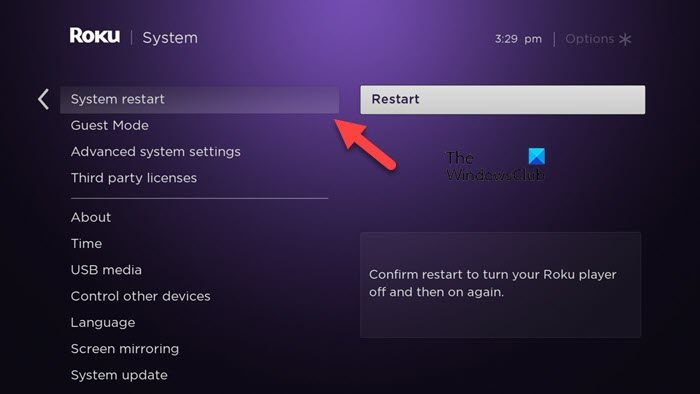
Στη συνέχεια, ας προσπαθήσουμε να επανεκκινήσουμε το Roku καθώς αυτό μπορεί να διορθώσει το πρόβλημα. Η επανεκκίνηση ή η επανεκκίνηση είναι αυτό που κάνουμε πάντα όταν προσπαθούμε να επιλύσουμε ένα πρόβλημα στο σύστημά μας, ας κάνουμε το ίδιο και εδώ.
Εάν χρησιμοποιείτε το πρόγραμμα αναπαραγωγής Roku, μεταβείτε στο Ρυθμίσεις > Σύστημα > Επανεκκίνηση συστήματος.
Εάν χρησιμοποιείτε Roku TV, ακολουθήστε τα προβλεπόμενα βήματα για να επαναφέρετε τη συσκευή σας.
tcp ip βελτιστοποίηση
- Μεταβείτε στις ρυθμίσεις της τηλεόρασης Roku.
- Εναλλαγή σε Σύστημα > Ισχύς.
- Επιλέγω Επανεκκίνηση συστήματος.
Τέλος, μόλις το σύστημά σας επανεκκινήσει, συνεχίστε να κάνετε αυτό που κάνατε όταν εμφανίστηκε το σφάλμα. Αυτή τη φορά το πρόβλημα δεν πρέπει να εμφανιστεί. Αλλά αν ναι, προχωρήστε στην επόμενη λύση.
5] Χρησιμοποιήστε μια σύνδεση Ethernet
Συνιστάται πάντα η χρήση σύνδεσης Ethernet αντί για ασύρματο δίκτυο, γνωστό και ως WiFi. Ένα ασύρματο δίκτυο δεν μπορεί ποτέ να είναι τόσο αξιόπιστο όσο ένα ενσύρματο δίκτυο επειδή υπάρχουν πολλές μεταβλητές που καθορίζουν τη συνοχή του. Επομένως, εάν η ροή εργασίας ή οι ανάγκες σας δεν περιορίζονται στην περιήγηση ή την παρακολούθηση βίντεο YouTube, τότε θα πρέπει να χρησιμοποιήσετε μια ενσύρματη σύνδεση. Και αν δείτε τέτοιου είδους μηνύματα σφάλματος και κωδικούς, λαμβάνετε ένα καλώδιο ethernet και το συνδέετε στο δρομολογητή και την τηλεόρασή σας. Ελπίζω αυτό να σας βοηθήσει.
6] Εκτελέστε επαναφορά εργοστασιακών ρυθμίσεων
Εάν τίποτα δεν λειτουργεί για εσάς, τότε αυτή θα πρέπει να είναι η τελευταία σας λύση, πρέπει να πραγματοποιήσετε επαναφορά εργοστασιακών ρυθμίσεων στη συσκευή σας Roku. Αυτό θα επαναφέρει τη συσκευή σας στις προεπιλεγμένες ρυθμίσεις με τις οποίες έχει διαμορφωθεί. Για να κάνετε το ίδιο, μεταβείτε στις ρυθμίσεις Roku και μετά μεταβείτε στο Σύστημα > Προηγμένες ρυθμίσεις συστήματος > Επαναφορά εργοστασιακών ρυθμίσεων . Τέλος, ανοίξτε την τηλεόραση και δείτε αν το πρόβλημα παραμένει.
Ελπίζουμε ότι μπορείτε να διορθώσετε το πρόβλημα χρησιμοποιώντας αυτές τις λύσεις.
Ανάγνωση: Διορθώστε τον κωδικό σφάλματος Roku 009 και 001 χωρίς κόπο.
Γιατί το Roku μου δεν συνδέεται στο διαδίκτυο;
Εάν το Roku σας δεν συνδέεται στο διαδίκτυο, επανεκκινήστε και τις δύο συσκευές και δοκιμάστε ξανά. Αυτό θα σας βοηθήσει εάν το πρόβλημα προκαλείται από συντριβή. Επίσης, βεβαιωθείτε ότι ο δρομολογητής σας είναι όσο το δυνατόν πιο κοντά στο Roku, ώστε να μην υπάρχουν παρεμβολές μεταξύ του δρομολογητή και της τηλεόρασης. Θα πρέπει επίσης να δοκιμάσετε να χρησιμοποιήσετε μια σύνδεση Ethernet αντί για WiFi, εάν δεν θέλετε αυτό το είδος προβλήματος.
Ανάγνωση: Διορθώστε τους κωδικούς σφάλματος Roku 006 και 020.
Τι είναι αυτό το SSID;
Το SSID ή το Service Set Identifier είναι μια μοναδική σειρά χαρακτήρων που έχουν εκχωρηθεί στο ασύρματο LAN ή στο ασύρματο LAN σας. Αυτό ονομάζεται επίσης όνομα δικτύου επειδή επιτρέπει στους σταθμούς να συνδέονται στο επιθυμητό δίκτυο όταν λειτουργούν διαφορετικά ανεξάρτητα δίκτυα στην ίδια φυσική περιοχή. Για να ελέγξετε το SSID του δρομολογητή σας, εισαγάγετε τη διεύθυνση IP του στη γραμμή διευθύνσεων του προγράμματος περιήγησής σας και, στη συνέχεια, μεταβείτε στο Ρύθμιση διεπαφής > Ασύρματο, μπορείτε να δείτε το SSID και τον κωδικό πρόσβασής σας (οι ρυθμίσεις ενδέχεται να διαφέρουν ανάλογα με τη σύνδεση που χρησιμοποιείτε).
Διαβάστε επίσης: Πώς να διορθώσετε τον κωδικό σφάλματος Roku 014.40 και 018.















